
Nach einigen Experimenten des Autors mit LEDs und Arduino Er hatte die Idee, aus RGB-LED-Streifen eine Klavier-Hintergrundbeleuchtung zu erstellen. Das Licht der LEDs wird von der Wand hinter dem Klavier reflektiert und erzeugt so einen hervorragenden Lichteffekt. Das Projekt verwendet auch einen akustischen Sensor, unter dessen Kontrolle das Band je nach Lautstärke des Instruments seine Farbe ändert.
Material:
- Arduino
- 2 Meter RGB-LED-Streifen
- Transistoren 6 Stk. (2N2222)
- Widerstände 6 Stk. (220 Ohm)
- Operationsverstärker LM324 (Sie können LM358 verwenden)
- Elektretmikrofon
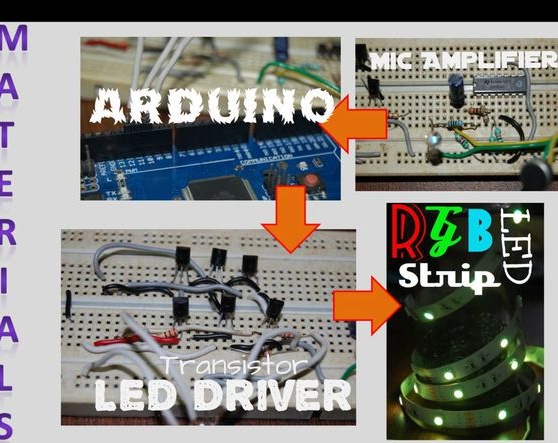
Erster Schritt. Transistorschaltung.
Transistoren erhöhen den Strom vom Arduino zum Band. Der Autor verwendet die Transistoren 2N2222, da diese für einen Strom von bis zu 600 mA ausgelegt sind. Dies reicht für die Helligkeit eines LED-Streifens. Für eine Länge von 2 Metern sind also sechs Transistoren erforderlich (jeweils drei). Unten sehen Sie das Montagefoto und das Diagramm.



Schritt zwei LED-Streifenvorbereitung.
Das Projekt verwendet zwei RGB-Bänder mit einer Länge von 1 m, die Länge des gemeinsamen Bandes beträgt 2 m. Die Vorbereitungsarbeiten beginnen mit einem 1-Meter-Band. Die Drähte werden gemäß dem ersten Foto verlötet, die Lötstelle ist isoliert. Wenn Sie die Drähte wie auf dem dritten Foto isolieren, können Sie sie mit dem Steckbrett verbinden.



Schritt drei Elektretmikrofon.
Zuerst müssen Sie die Polarität des Mikrofons bestimmen, welche Schlussfolgerung positiv und welche negativ ist. Zu diesem Zweck verwendete der Autor ein Gerät, um die Integrität der Schaltung zu kontrollieren, und fand heraus, welche der Schlussfolgerungen mit dem externen Gehäuse verbunden ist. Diese Schlussfolgerung ist Erde und die zweite ist positiv.
15-cm-Drähte sind wie auf dem Foto gezeigt mit dem Mikrofon verlötet. Es ist zu sehen, dass der grüne Draht als Erdungsdraht verwendet wird und der gelbe positiv ist.

Der vierte Schritt. Mikrofonverstärkungsschaltung.
Da das Mikrofon selbst ein eher schwaches Signal überträgt, war ein Operationsverstärker erforderlich, um das Signal zum Arduino aufzubauen, damit die Signale von seinem Analogausgang gelesen werden konnten.
Der Autor verwendet einen Operationsverstärker LM324 mit vier Kanälen, im Projekt wird jedoch nur einer verwendet. Es ist besser, einen Zweikanalverstärker LM358 mit einer ähnlichen Schaltung zu verwenden, nur die Stromkabel unterscheiden sich. Unten sehen Sie das Diagramm und Fotos für diese Schaltung.



Schritt fünf Verbindung zu Arduino.
Zum Anschließen benötigen Sie Vater-zu-Vater-Verbindungsdrähte. Der Autor hat solche Jumper unabhängig voneinander hergestellt (zweites Foto), wobei mehrere Jumper und ein Kontaktstecker verwendet wurden. Das Steckbrett ist gemäß Abbildung und Foto mit dem Arduino-Mikrocontroller verbunden.
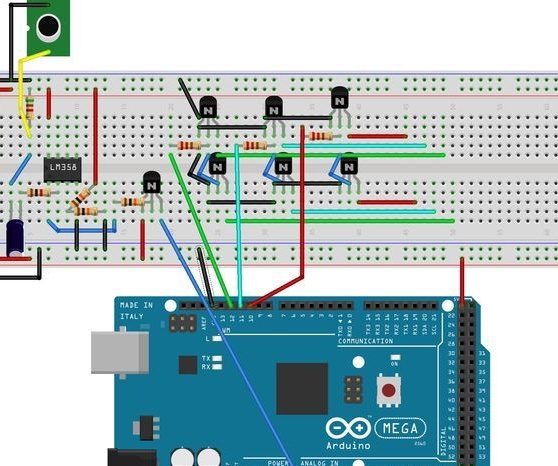



Schritt sechs Bandprüfung.
Bevor der Autor weiter an dem Projekt arbeitete, entschied er sich, sicherzustellen, dass die Baugruppe korrekt war, und den Betrieb des RGB-Bandes mit der Master-Schaltung zu überprüfen. Eine unter einem Artikel angehängte Skizze wird auf Arduino hochgeladen.
Hinweis des Autors: Wenn Sie eine Nicht-Mega-Karte verwenden (z. B. Uno), müssen Sie die Ausgangsanschlüsse für die LED durch eine PWM ersetzen. Für Uno sind die kompatiblen Ausgänge 2, 3 und 4.

Siebter Schritt. Testen der Mikrofonschaltung.
Dieses Verfahren ist erforderlich, um den Betrieb der Mikrofonverstärkungsschaltung zu überprüfen. An den Ausgang 1 des Verstärkers hat der Autor eine LED angeschlossen und Änderungen der Helligkeit in Abhängigkeit von der Lautstärke überwacht.
Verwenden von Arduino für den Test:
Dies ist eine genauere Überprüfungsmethode. Die analogReadSerial-Skizze (Datei> Beispiele> AnalogReadSerial) wird in den Mikrocontroller geladen. Als Nächstes wird die Verarbeitung geöffnet, in der der Autor den Code graph_line.pde (den Code im Archiv unter dem Artikel) kopiert und das Programm startet. Wenn der Arduino die Werte des A0-Ausgangs über USB sendet, ermittelt das Programm diese Werte in seinem Diagramm mit einem Bereich von 0 bis 1023. Durch verschiedene Rauschen und Erhöhen der Lautstärke erhöht sich die Signalsteilheit, und das Diagramm bestätigt dies.


Schritt acht. Programmcode.
Der Code aus der Datei piano_new_way.ino wird in das Arduino IDE-Fenster kopiert. Der Autor erinnert sich, dass Sie auf der Nicht-Mega-Karte die Ausgangspins der LED auf 2, 3 und 4 ändern sollten.
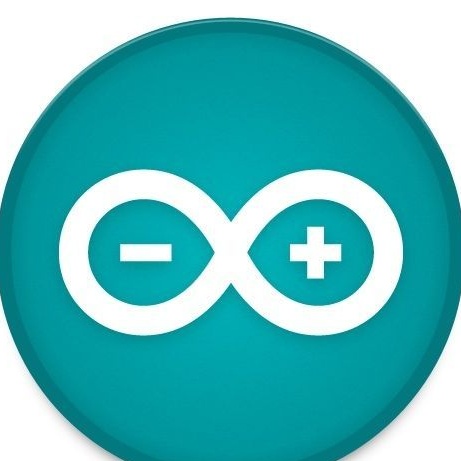
Schritt neun. Installieren Sie Bänder am Klavier.
Um die LED-Streifen an der Rückseite des Klaviers zu befestigen, verwendete der Autor gewöhnliches und doppelseitiges Klebeband. Es wird verwendet, um die Oberfläche des Klaviers nicht zu beschädigen und um das Band in Zukunft entfernen zu können. Das Band ist so befestigt, dass die Kabelverbinder für jeden von ihnen oben auf dem Werkzeug zugänglich sind.

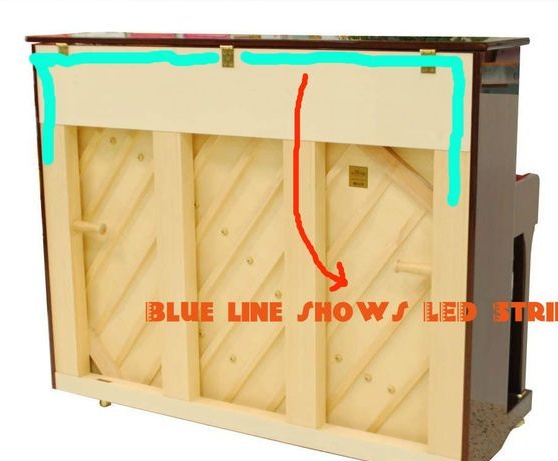
Schritt zehn LED-Streifen anschließen.
Jedes Band ist gemäß dem Foto unten mit einer Transistortreiberschaltung auf einem Steckbrett verbunden. Sie können auch die Diagramme aus den vorherigen Schritten verwenden. In der Regel ist jeder Kanal mit dem Kollektor jedes Transistors verbunden.

Schritt elf. Der letzte Teil.
Das 12-V-Pluskabel von der Stromquelle wird mit dem Pluskabel jedes Bandes und mit dem „Vin“ der Arduino-Platine verbunden. Das Erdungskabel ist mit der Arduino-Erdung verbunden.
Die Stromversorgung ist jetzt gewährleistet, und das RGB-Band leuchtet in hellem Feuer hinter dem Klavier auf. Durch das Spielen des Instruments wird die Farbe der LEDs je nach Lautstärke geändert.
Dieses Projekt muss nicht nur mit einem Klavier verwendet werden, es eignet sich auch überall dort, wo Musik vorhanden ist, und Sie können sie in jedem Teil des Hauses platzieren.
Video, das den Farbwechsel beim Klavierspielen zeigt:


